在正式環境設定Magento PWA Venia

在開發或測試新功能後,對於在開發者模式下的任何特定Venia環境中,下一步就是要部署正式環境 ,來充分利用Magento前端的客製化及增強程式碼。
由於它的屬性與動態性質是基於客製要求及測試,這篇文章將不涵蓋任何標準化下的CI/CD的過程。
1.安裝Venia
1.1安裝前
需要檢查主機上Node及Yarn的版本。以下為版本的最低需求。
node -v (Should be 10.16.3 or higher)
yarn -v (Should be 1.13.0 or higher)
如果主機的版本比較舊,就需要更新或是重新安裝。
想了解更多有關於具體操作系統的安裝步驟,請參考以下連結:
https://yarnpkg.com/getting-started/install
1.2安裝
- 在本地資料夾中作為根目錄,建立初始項目並且回答問題:
# yarn create @magento/pwa

- 啟用開發伺服器:
# yarn watch @magento/pwa
在這之後,開發伺服器就可以被使用了; 不過建議創建一個自定義的主機名稱與SSL證明,特別是若您有在同個本地環境中開發多個環境。
# yarn build create-custom-origin ./
之後,每次啟用開發伺服器時,就會使用獨特且自行定義的主機名稱和SSL憑證。
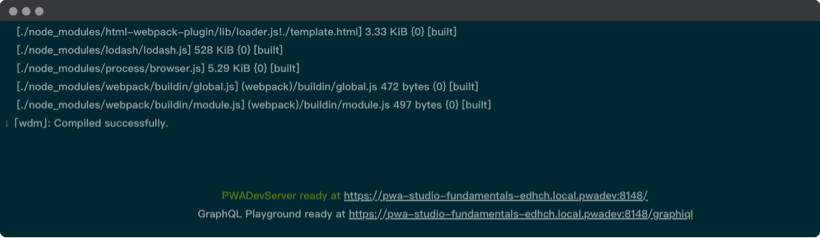
如果開發需要一個非常特別的主機名稱,可以透過CUSTOM_ORIGIN_EXACT_DOMAIN 的設定改變數值在.env資料夾中更改它。
備註:每次修改主機名稱時,都需要執行create-custom-origin指令。
2.運作正式環境模式
在測試與開發所有必要的功能後,現在可將Venia設定為正式環境模式,如下方所示:
- 設定.env 參數
.env資料夾中的以下參數需要被設定後,才能正常執行正式環境模式。
STAGING_SERVER_PORT=xxxx —> for customizing the port numberCUSTOM_ORIGIN_EXACT_DOMAIN="xxxxx" → for customizing the hostname - 編寫
在執行正式環境模式前,需要先將程式碼編寫到build資料夾中。
# yarn run build
- 執行
最後正式環境模式就可以開始了。
# yarn start
3. 設定NGINX
也建議部署一個網路伺服器來加強安全性和性能。
通常ReactJs-based專案搭配NGINX運作會比較好。需要依照下列敘述:
- Static vs Proxy mode(Static vs Proxy模式):NGINX可以設定成static或proxy模式嗎?這會取決於NGINX是處理整個需求或只是作為伺服器和另一個軟體橋樑。
- Firewall Settings(防火牆設定):確保所有Venia和NGINX的配置端,都可從任何安全客戶端安全訪問。
- SSLCertificate:根據預設,Venia需要使用https。
- URL rewrite(URL複寫)不一定是必要的;會取決於NGINX和伺服器的配置。
有關如何遵守上述清單的完整參考資料,請參照下方連結。由於NGINX配置是有關於系統操作方面,所以不會涵蓋在本篇文章中介紹。
NGINX參考資料:
https://blog.devgenius.io/using-nginx-to-serve-react-application-static-vs-proxy-69b85f368e6c
以上就是有關於在正式環境模式下設定Magento PWA Venia的介紹,想了解更多或學習各方面的新知,那就記得要追蹤歐斯瑞FB粉絲團及IG,也別忘了訂閱我們電子報,隨時掌握第一手最新分享,有任何問題也歡迎隨時與我們聯繫呦!




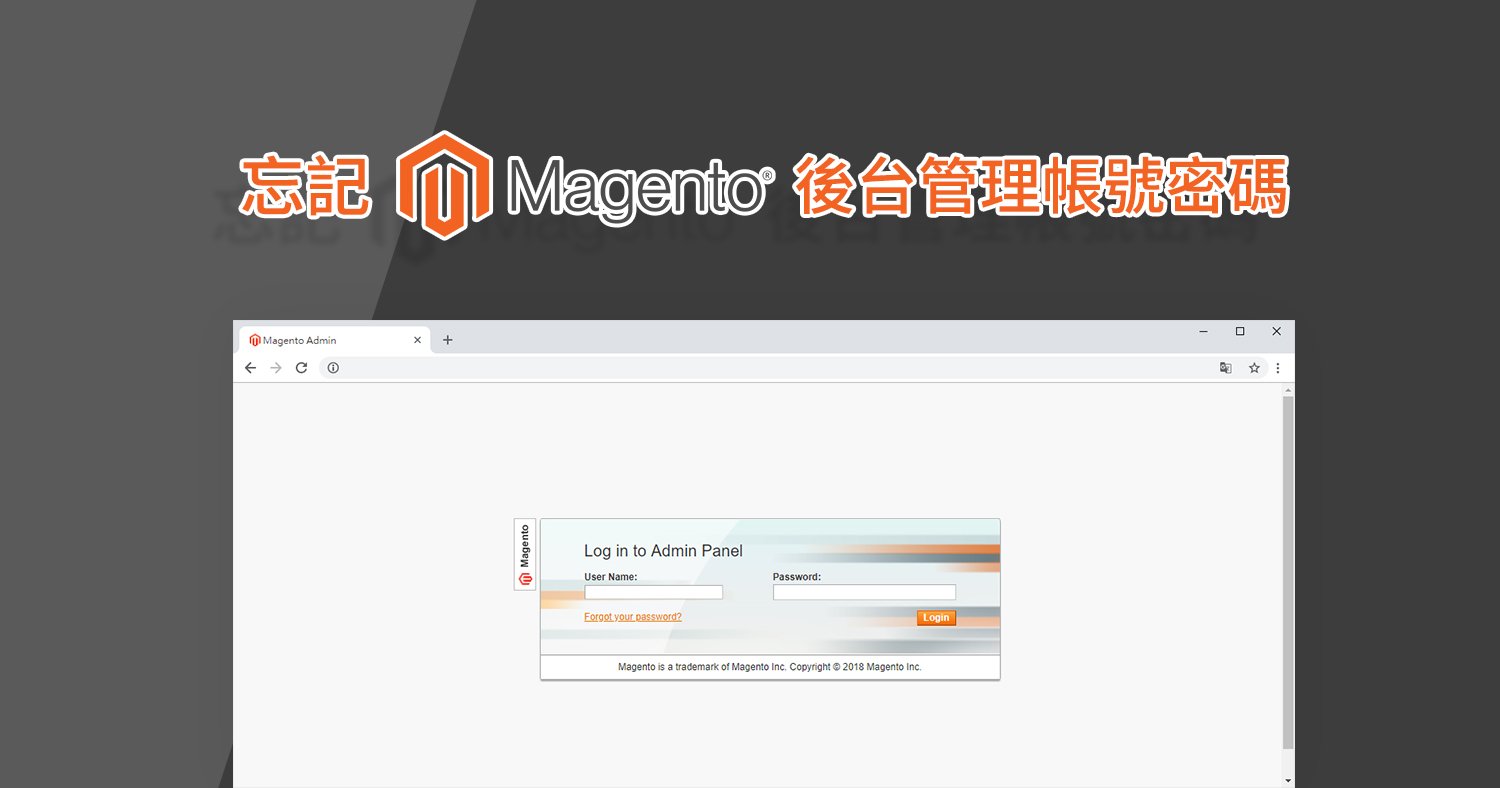


我要留言